OTRA FORMA DE NAVEGAR POR LA WEB
Así puedes leer el texto de una web en voz alta con Read Aloud
Se trata de una de las extensiones más populares de Chrome, ya que con ella podremos escuchar los textos que aparecen en ella y por tanto navegar sin tener que prestar atención a la pantella.
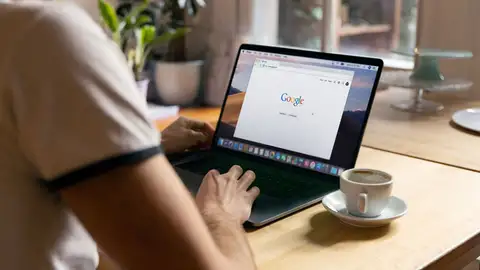
Publicidad
Google Chrome es un navegador de código abierto, esto significa que desarrolladores independientes pueden desarrollar nuevas funcionalidades e implementarlas en forma de extensiones. Podemos acceder a estas a través de la tienda de Chrome. Este es el caso de Read Aloud, una extensión con la que podemos escuchar el contenido de una página web.
Read Aloud, de texto a voz
Son muchas las extensiones que podemos activar y con la que podemos incluir o mejorar funciones en el navegador de Google. Estas nos permiten explorar otros usos. Como la extensión de las que vamos a hablar a continuación, Read Aloud.
Desarrollada por lsdsoftware.com, con la cual podemos escuchar en vez de leer el texto de una página web. Esto es muy útil para conocer el contenido de un artículo con una gran longitud, sobre todo cuando preferimos no leer o no nos es posible en ese determinado momento, como puede ser cuando vamos en el coche. Además, con la ayuda de otra extensión también es posible leer archivos EPUB.
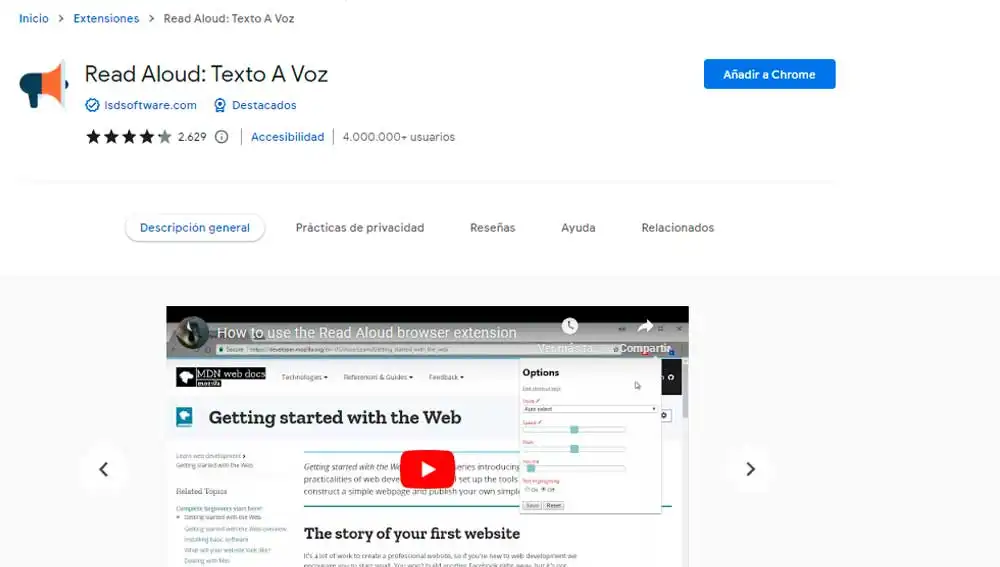
- Para descargar e instalar la extensión es tan sencillo como acceder a la Chrome Web Store o pulsando en el enlace.
- Una vez accedemos a extensión, pulsamos sobre a "Añadir a Chrome".
- Con la extensión activada y lista para usarla, aparece su icono en la parte superior de la ventana, junto de la barra de dirección.
- Pulsando sobre este se despliega un menú desde el que podemos iniciar la reproducción, pararla, avanzar o retroceder para volver a releer el texto o saltarnos las partes del texto que nos interesen.
- De modo que, al pulsar sobre el icono con forma de altavoz, la extensión comenzará a leer en voz alta el texto de la página. Aunque la voz suena algo mecánica se entiende perfectamente.
- Si únicamente queremos escuchar determinadas partes del texto tenemos la opción de seleccionar con usando el ratón la parte del texto que nos interesa.
- A continuación, pulsamos con el botón derecho del mismo y en el menú desplegable seleccionar la opción "leer en voz alta el texto seleccionado".
- De este modo sólo se ceñirá a leernos el texto seleccionado.
- Pulsando con el botón derecho del ratón sobre el icono de la extensión podemos personalizarla. Esta nos ofrece varias opciones de personalización como son:
- Desde aquí podemos cambiar la voz.
- Editar las teclas de acceso directo.
- O ajustar la velocidad de lectura entre otras cosas.
- Además, puede ser una muy buena opción para todas aquellas personas que tengan dificultad a la hora de leer, como por ejemplo las derivadas de las deficiencias en la visión.
Del mismo modo que la hemos activado tenemos la opción de desactivarla en cualquier momento o incluso eliminarla de nuestro navegador si no nos convence su uso. Para desactivar la extensión, accedemos de nuevo a la página web de la tienda de Chrome. Realizamos una búsqueda con la herramienta y una vez la localizamos, pulsamos sobre el botón inhabilitar.
Publicidad





